갤럭시 스마트폰의 가장 유용한 기능 중 하나인 캡처 기능에 대해 알아보겠습니다. 특히, 화면을 쉽게 캡처하는 다양한 방법과 그 설정에 대해 상세히 설명드리겠습니다. 이 글을 통해 갤럭시 캡처 설정 및 손동작 기능 사용법을 이해하고, 보다 편리하게 캡처 작업을 수행할 수 있을 것입니다.
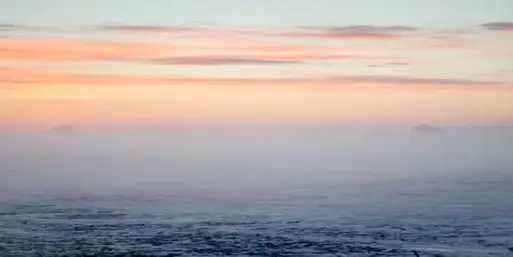
갤럭시 캡처 방법
갤럭시 스마트폰에서 화면을 캡처하는 방법은 여러 가지가 있습니다. 가장 일반적인 방법은 버튼 조작을 활용하는 것입니다. 다음은 버튼을 사용한 스크린샷 촬영 방법입니다.
버튼 조작으로 캡처하기
갤럭시의 스크린샷을 찍으려면 다음과 같은 방법을 따라 하시면 됩니다:
- 스마트폰의 전원 버튼과 볼륨 하단 버튼을 동시에 누릅니다.
- 버튼을 동시에 누른 후 잠시 기다리면 화면이 캡처됩니다.
이 방법은 아주 직관적이며, 어떤 화면에서도 쉽게 활용할 수 있습니다. 갤러리 앱으로 이동하면 캡처한 이미지가 저장된 것을 확인할 수 있습니다.
손동작으로 캡처하기
버튼을 누르는 것 외에도 손동작을 활용한 캡처 방법이 있습니다. 손날로 화면을 밀어서 캡처하는 기능을 사용할 수 있습니다. 이 기능을 사용하기 위해서는 먼저 설정을 해야 합니다.
- 설정 앱으로 가셔서 ‘유용한 기능’ 메뉴를 클릭합니다.
- ‘모션 및 제스처’를 선택한 후, ‘손으로 밀어서 캡처’ 항목을 활성화합니다.
이 설정을 활성화한 후, 화면의 가장자리에 손날을 대고 원하는 방향으로 밀면 화면이 캡처됩니다. 이 방법은 버튼을 누르지 않고도 스크린샷을 쉽게 찍을 수 있어 매우 편리합니다.
내비게이션 바에 캡처 버튼 추가하기
내비게이션 바를 사용하는 분들은 캡처 버튼을 추가하여 더욱 손쉽게 화면을 캡처할 수 있는 기능도 활용할 수 있습니다. 이 설정 방법은 다음과 같습니다:
- 갤럭시 스토어를 열고 ‘굿락’이라는 앱을 설치합니다.
- 굿락 내에서 ‘나브스타’를 찾아 설치하거나 실행합니다.
- 나브스타를 활성화한 후, 하단 버튼 탭에서 새로 만들기를 선택합니다.
- 버튼 배치에서 ‘화면 캡처’를 선택하고 추가합니다.
이제 하단 내비게이션 바에 추가된 캡처 아이콘을 통해 편리하게 캡처 작업을 수행할 수 있습니다.
한 손으로 핸들 설정하기
갤럭시 스마트폰을 한 손으로 편리하게 사용할 수 있도록 돕는 핸들 설정 기능도 추천드립니다. 이 기능은 손가락 제스처를 사용하여 스크린샷을 찍을 수 있는 방법으로, 특히 큰 화면을 가진 스마트폰에 유용합니다.
- 먼저 ‘원 핸드 오퍼레이션 +’이라는 앱을 설치합니다.
- 앱 실행 후 ‘사용 안 함’ 옆을 밀어 ‘사용’으로 활성화합니다.
- 이후 왼쪽 또는 오른쪽의 핸들을 선택하고, 원하는 제스처를 설정합니다.
설정을 완료하면 선택한 방향으로 손가락을 움직여 스크린샷을 찍을 수 있게 됩니다. 이 방법은 특히 한 손으로 스마트폰을 다루기 힘든 경우에 큰 도움이 됩니다.
추가적인 캡처 옵션
스마트폰의 기본 캡처 기능 외에도 더 고급스러운 캡처 기능도 있습니다. 예를 들어, ‘스마트 셀렉트’ 기능을 통해 원하는 영역만을 선택해 캡처할 수 있습니다. 이 기능은 특히 웹사이트에서 필요한 정보만을 캡처할 때 유용합니다.
- 엣지 패널을 활성화한 후 ‘스마트 셀렉트’ 기능을 선택합니다.
- 선택한 영역을 드래그하여 캡처할 수 있습니다.
이렇게 캡처한 이미지는 팝업 형태로 화면에 고정할 수 있어, 다른 작업을 하면서도 필요한 정보를 쉽게 확인할 수 있습니다.

결론
갤럭시 스마트폰에서 화면 캡처를 하는 방법은 다양하며, 각자의 필요에 맞춰 여러 방식을 활용할 수 있습니다. 버튼을 사용한 전통적인 캡처 방법부터 손동작, 내비게이션 바 추가, 핸들 설정까지 기능을 잘 활용하면 더욱 편리한 스마트폰 사용이 가능해집니다. 이 글을 통해 여러분도 갤럭시 캡처 기능을 보다 유용하게 사용할 수 있기를 바랍니다.
자주 찾으시는 질문 FAQ
갤럭시 스마트폰에서 화면 캡처는 어떻게 하나요?
갤럭시 스마트폰의 화면을 캡처하기 위해서는 전원 버튼과 볼륨 하단 버튼을 동시에 눌러주시면 됩니다. 그러면 간단하게 스크린샷이 촬영됩니다.
손동작으로 캡처하는 방법은 무엇인가요?
손날로 화면을 밀어 캡처하려면 우선 설정에서 ‘모션 및 제스처’ 기능을 활성화해야 합니다. 그런 후 손을 사용해 화면 가장자리를 밀면 스크린샷을 찍을 수 있습니다.
내비게이션 바에 캡처 버튼을 추가할 수 있나요?
네, 갤럭시 스토어에서 ‘굿락’ 앱을 설치한 후 ‘나브스타’를 통해 내비게이션 바에 캡처 버튼을 추가할 수 있습니다. 그렇게 하면 더욱 빠르게 캡처 작업이 가능합니다.
한 손으로 스크린샷을 찍는 방법은 무엇인가요?
‘원 핸드 오퍼레이션 +’ 앱을 설치한 후 설정하면 한 손으로도 쉽게 캡처할 수 있습니다. 원하는 제스처를 설정하면 손가락으로 간단하게 스크린샷을 찍을 수 있습니다.
0개의 댓글